word文档如何转PPT文档
[08-23 23:43:33] 来源:http://www.duoxue8.com 办公技巧 阅读:655次 我们通常用Word来录入、编辑、打印材料,而有时需要将已经编辑、打印好的材料,做成PowerPoint演示文稿,以供演示、讲座使用。如果在PowerPoint中重新录入,既麻烦又浪费时间。如果在两者之间,通过一块块地复制、粘贴,一张张地制成幻灯片,也比较费事。其实,我们可以利用PowerPoint的大纲视图快速完成转换。
首先,打开Word文档,全部选中,执行“复制”命令。然后,启动PowerPoint,如果是Word 2002版,选择“普通”视图,单击“大纲”标签(如图1);如果没有“大纲”和“幻灯片”选项卡,显示的方法是在“视图”菜单上,单击“普通(恢复窗格)”或在窗口的左下角,单击[普通视图(恢复窗格)]按钮;如果是Word 97/2000版,可直接选择“大纲”视图,将光标定位到第一张幻灯片处,执行“粘贴”命令,则将Word文档中的全部内容插入到了第一幻灯片中。

图1切换到“大纲”选项卡
接着,可根据需要进行文本格式的设置,包括字体、字号、字型、字的颜色和对齐方式等;然后将光标定位到需要划分为下一张幻灯片处,直接按回车键,即可创建出一张新的幻灯片;如果需要插入空行,按[Shift+Enter]。经过调整,很快就可以完成多张幻灯片的制作(如图2)。最后,还可以使用“大纲”工具栏,利用“升级”、“降级”、“上移”、“下移”等按钮进一步进行调整。
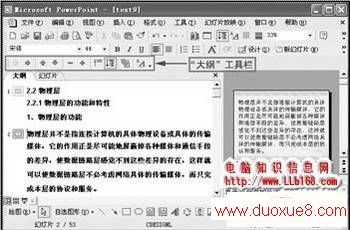
图2调整插入的幻灯片
反之,如果是将PowerPoint演示文稿转换成Word文档,同样可以利用“大纲”视图快速完成。方法是将光标定位在除第一张以外的其他幻灯片的开始处,按[BackSpace](退格键),重复多次,将所有的幻灯片合并为一张,然后全部选中,通过复制、粘贴到Word中即可。
本文来自 http://www.duoxue8.com 谢谢支持!
word文档如何转PPT文档 结束。
- ·上一个:改变Word2007图片显示方式提高速度
- word文档如何转PPT文档
- › word里怎么输入平方
- › Word无法在正常模式下打开
- › Word2003复制粘贴后出现m2的解决
- › 在Word 2007文档中设置文本框边框
- › 用Word查找替换功能快速给文档分页
- › 在Word 2007中精确设置文本框大小
- › 在Word 2003中打开并修复损坏的Word文档
- › 批量删除Word文档中的向下箭头符号
- › 用Web文档保存Word中图片
- › 图解如何保护Word文档不被偷窥
- › 在Word 2007中设置文本框填充效果
- › Word 2003中插入纵排格式中文页码
- 在百度中搜索相关文章:word文档如何转PPT文档
- 在谷歌中搜索相关文章:word文档如何转PPT文档
- 在soso中搜索相关文章:word文档如何转PPT文档
- 在搜狗中搜索相关文章:word文档如何转PPT文档
